怎么更改ip地址,小猪教您怎么更改电脑ip地址
- 时间:2018年08月11日 14:46:09 来源:魔法猪系统重装大师官网 人气:5833
IP地址是指互联网协议地址,是IP Address的缩写。IP地址是IP协议提供的一种统一的地址格式,它为互联网上的每一个网络和每一台主机分配一个逻辑地址,以此来屏蔽物理地址的差异。那怎么更改电脑ip地址?下面,小编给大家分享更改电脑ip地址的经验。
许多时候,因为ip地址的错误问题,导致我们的网络连接失败,而这个时候,就一定需要更改网络ip地址了。 不同的电脑,修改ip地址的方式也不同。因此,我们需要根据自己的电脑系统类型,来去更改设置。然而,网络ip地址的位置可是非常隐蔽的,我们又该如何修改它呢?下面,小编给大伙演示更改电脑ip地址的技巧。
怎么更改电脑ip地址
右键单击“网络”,选择“属性”。
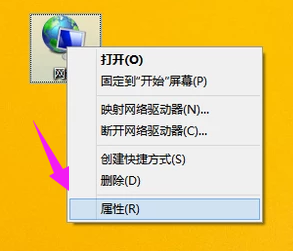
更改ip地址载图1
进入“网络和共享中心”,点击左侧“更改适配器设置”。
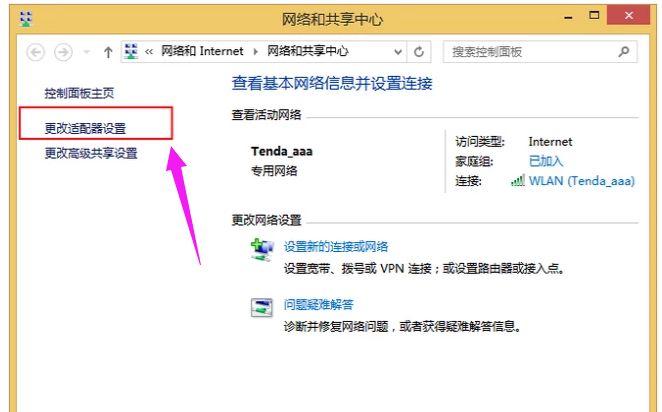
更改地址载图2
进入“网络连接”,右键点击正在使用的网络,选择“属性”。
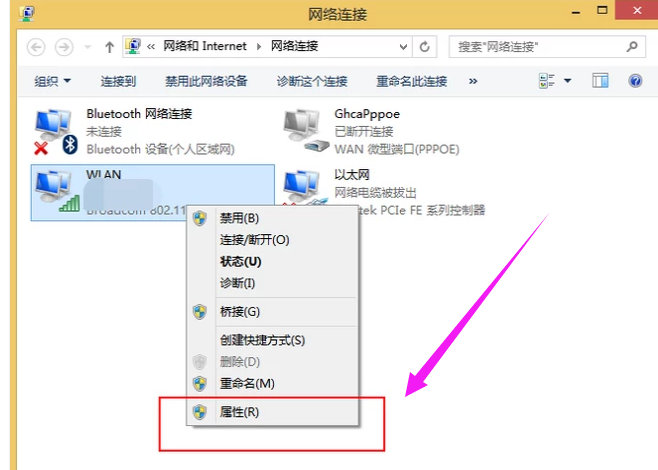
ip载图3
双击打开“Internet协议版本4”。
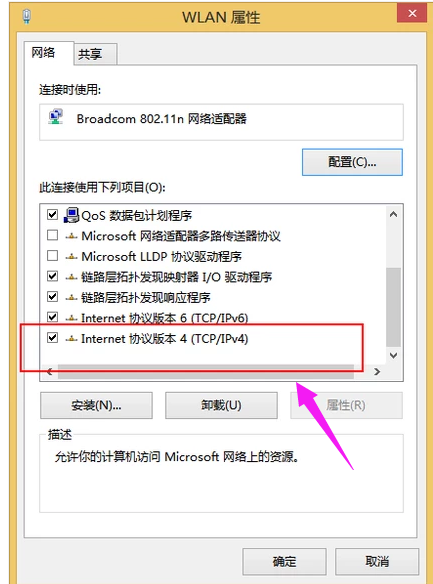
ip载图4
点选“使用下面的IP地址”,输入如图数据,最后一个点后面的数字是可以自行更改的。而默认网关是路由器的默认网关地址。
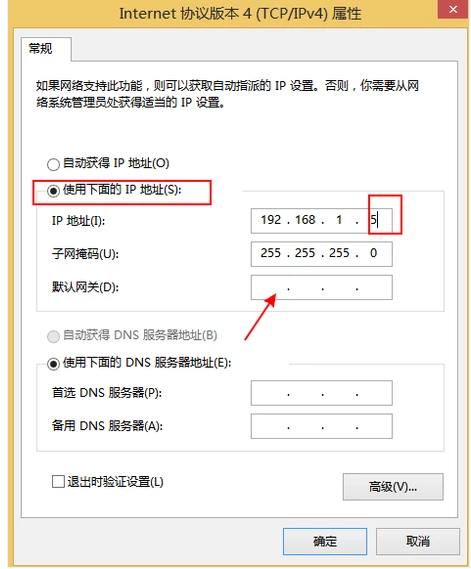
ip载图5
以上就是更改电脑ip地址的经验。
更改地址,更改ip地址,电脑ip,ip








